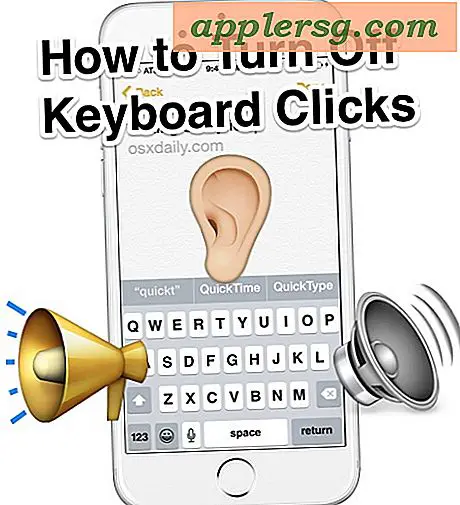डेस्कटॉप गुण कैसे एक्सेस करें
आप अपने डेस्कटॉप गुणों को एक्सेस करके अपने कंप्यूटर को वैयक्तिकृत कर सकते हैं। उदाहरण के लिए, आप डेस्कटॉप पृष्ठभूमि (वॉलपेपर), स्क्रीन रिज़ॉल्यूशन और स्क्रीन सेवर फ़ंक्शन को डेस्कटॉप गुणों तक पहुंच कर बदल सकते हैं। आप Microsoft Windows के बाद के संस्करणों में कंप्यूटर के समग्र स्वरूप और सिस्टम ध्वनियों को बदलने के लिए इस पद्धति से थीम सेटिंग्स तक भी पहुँच सकते हैं।
विंडोज एक्स पी
चरण 1
डेस्कटॉप बैकग्राउंड पर राइट-क्लिक करें।
चरण दो
"गुण" पर क्लिक करें।
चरण 3
"थीम" टैब पर क्लिक करें। यह आपको "प्रारंभ" मेनू की उपस्थिति को बदलने की अनुमति देता है। विंडोज एक्सपी में, यह कार्यक्षमता विंडोज के बाद के संस्करणों में उतनी विकसित नहीं हुई थी।
चरण 4
"डेस्कटॉप" टैब पर क्लिक करें। ये सेटिंग्स आपको डेस्कटॉप पृष्ठभूमि और रंग बदलने की अनुमति देती हैं।
चरण 5
"स्क्रीन सेवर" टैब पर क्लिक करें। ये सेटिंग्स आपको स्क्रीन सेवर और संबंधित सेटिंग्स को बदलने की अनुमति देती हैं, जैसे कि स्क्रीन सेवर के चलने से पहले कंप्यूटर को कितने समय तक निष्क्रिय रहना चाहिए।
चरण 6
"उपस्थिति" टैब पर क्लिक करें। ये सेटिंग्स आपको स्क्रीन पर प्रदर्शित होने वाले फ़ॉन्ट आकार सहित, विंडोज के समग्र रूप को बदलने की अनुमति देती हैं।
"सेटिंग" टैब पर क्लिक करें। ये सेटिंग्स आपको स्क्रीन रिज़ॉल्यूशन बदलने और कई मॉनिटर सेट करने की अनुमति देती हैं।
विंडोज विस्टा और 7
चरण 1
डेस्कटॉप पृष्ठभूमि पर राइट-क्लिक करें।
चरण दो
"निजीकृत" पर क्लिक करें।
चरण 3
वह विषय चुनें जिसे आप "निजीकरण" विंडो में चाहते हैं।
चरण 4
"डेस्कटॉप पृष्ठभूमि" बटन पर क्लिक करें। ये सेटिंग्स आपको अपने डेस्कटॉप पर दिखाई देने वाली छवि या छवियों को बदलने की अनुमति देती हैं, जिन्हें वॉलपेपर के रूप में भी जाना जाता है।
चरण 5
"विंडोज कलर" बटन पर क्लिक करें। ये सेटिंग्स विंडोज के समग्र स्वरूप को बदल देती हैं।
चरण 6
"ध्वनि" बटन पर क्लिक करें। ये सेटिंग्स आपको उस ध्वनि योजना को बदलने की अनुमति देती हैं जिसका उपयोग विंडोज सिस्टम ध्वनियों के लिए करता है।
"स्क्रीन सेवर" बटन पर क्लिक करें। ये सेटिंग्स आपको स्क्रीन सेवर और संबंधित सेटिंग्स को बदलने की अनुमति देती हैं, जैसे कि स्क्रीन सेवर के चलने से पहले कंप्यूटर को कितने समय तक निष्क्रिय रहना चाहिए।